Содержание
- 2. Основные возможности модуля: Возможность создания и последующего многократного использования любого аналитического отчета по заданным пользователем корреспонденциям
- 3. Создание нового аналитического отчета. Заполнение таблицы (Движение по банку): В табличной части конструктора отчетов вы указываете
- 4. Создание нового аналитического отчета. Сохранение настроек: После заполнения всех реквизитов, необходимо сохранить отчет. (Всего можно сохранить
- 5. Создание нового аналитического отчета. Печатные формы таблиц (Движение по банку): После того, как вы задали корреспонденции
- 6. Создание нового аналитического отчета. Вывод графиков (Движение по банку): Графики могут быть двух типов: Групповые (по
- 7. Создание нового аналитического отчета. Варианты графиков (Движение по банку): График Приход / Расход: Расчетный счет: Диаграмма
- 8. Конструктор финансовых отчетов. Примеры наборов настроек: Отчет о выручке и затратах по видам (Форма №2) Отчет
- 9. Дополнительные возможности: Для создания, изменения и использования финансовых отчетов не требуется навыков программирования Модуль работает в
- 10. Рекомендуем к внедрению: Типовое решение "Геософт: Конструктор финансовых отчетов" предназначено для анализа финансово-хозяйственной деятельности предприятия, формирования
- 11. Порядок приобретения и стоимость модуля «Геософт. Конструктор финансовых отчетов 1.0.»: Локальная версия: 4500 руб. (Включая НДС)
- 13. Скачать презентацию


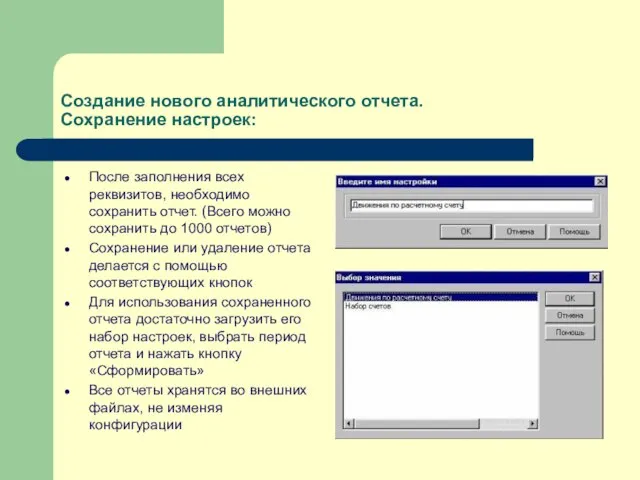
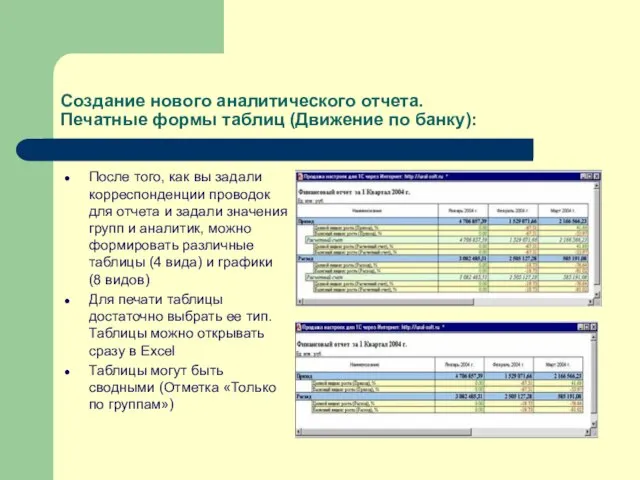



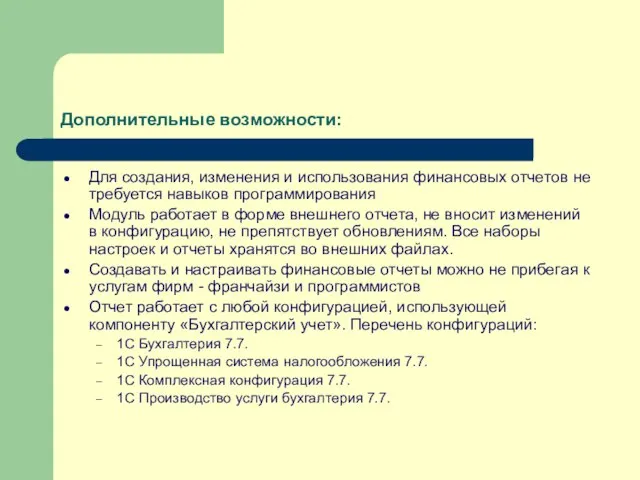
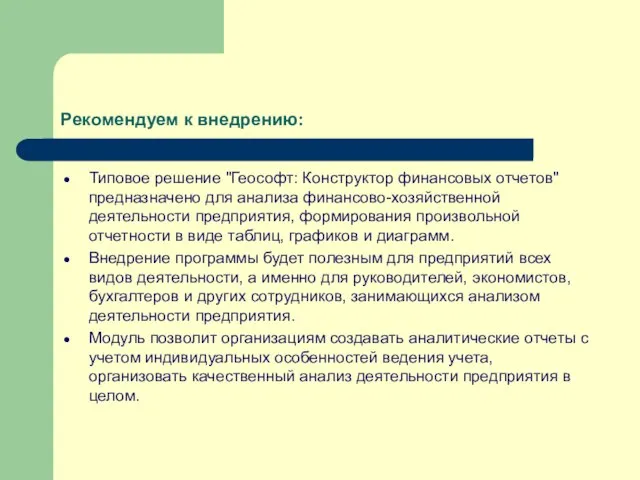

 Основные права военнослужащих
Основные права военнослужащих Королевская семья Великобритании
Королевская семья Великобритании Составь пословицу. Как ты понимаешь эту пословицу? МОЙ ДОММОЯ КРЕПОСТЬ.
Составь пословицу. Как ты понимаешь эту пословицу? МОЙ ДОММОЯ КРЕПОСТЬ. Понятие права. Функции права
Понятие права. Функции права Общественное участие в бюджетном процессе и городских целевых программах
Общественное участие в бюджетном процессе и городских целевых программах Анализ методической работы за 2019-2020 учебный год по учебному предмету Трудовое обучение
Анализ методической работы за 2019-2020 учебный год по учебному предмету Трудовое обучение Поезд Здоровья. Жемчужина России
Поезд Здоровья. Жемчужина России Мутагены
Мутагены «ЦЕНТР ЮНОШЕСКОГОНАУЧНО-ТЕХНИЧЕСКОГО ТВОРЧЕСТВА»
«ЦЕНТР ЮНОШЕСКОГОНАУЧНО-ТЕХНИЧЕСКОГО ТВОРЧЕСТВА» Презентация на тему Межличностные отношения
Презентация на тему Межличностные отношения Beden Aluminium
Beden Aluminium Человек как предмет комплексного, целостного философско-научного исследования
Человек как предмет комплексного, целостного философско-научного исследования История и символы Олимпийских игр
История и символы Олимпийских игр Решение расчётных задач по химии
Решение расчётных задач по химии Программы развития классного коллектива 3 «В» класса МОУ «ВСОШ№2»
Программы развития классного коллектива 3 «В» класса МОУ «ВСОШ№2» Влияние стресса на здоровье студентов
Влияние стресса на здоровье студентов Космическое путешествие на планету лингвистика
Космическое путешествие на планету лингвистика Как сделать хорошую презентацию
Как сделать хорошую презентацию  Изучение объектов природы в процессе взаимоотношений с окружающим
Изучение объектов природы в процессе взаимоотношений с окружающим Урок математики
Урок математики Туган нигез төшенчәсен ничек аңлыйсыз
Туган нигез төшенчәсен ничек аңлыйсыз Франция. Долгий путь к единству
Франция. Долгий путь к единству Презентация на тему Опасные природные явления
Презентация на тему Опасные природные явления  КузГТУ. Прием в 2019-2020 учебном году. Перечень специальностей
КузГТУ. Прием в 2019-2020 учебном году. Перечень специальностей Бабочки-Монархи
Бабочки-Монархи Заливочные полимерные материалы
Заливочные полимерные материалы Экология и фитодизайн школьного кабинета биологии
Экология и фитодизайн школьного кабинета биологии Теоретико-методологічні основи розвитку асортименту послуг бібліотек
Теоретико-методологічні основи розвитку асортименту послуг бібліотек